小型化宽带串馈偶极子阵列天线-wsw
小型化宽带串馈偶极子阵列天线-wsw
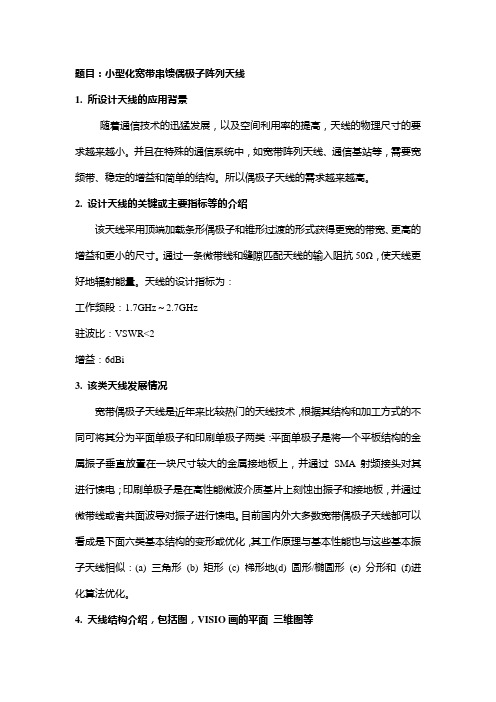
题目:小型化宽带串馈偶极子阵列天线1. 所设计天线的应用背景随着通信技术的迅猛发展,以及空间利用率的提高,天线的物理尺寸的要求越来越小。
并且在特殊的通信系统中,如宽带阵列天线、通信基站等,需要宽频带、稳定的增益和简单的结构。
所以偶极子天线的需求越来越高。
2. 设计天线的关键或主要指标等的介绍该天线采用顶端加载条形偶极子和锥形过渡的形式获得更宽的带宽、更高的增益和更小的尺寸。
通过一条微带线和缝隙匹配天线的输入阻抗50Ω,使天线更好地辐射能量。
天线的设计指标为:工作频段:1.7GHz~2.7GHz驻波比:VSWR<2增益:6dBi3. 该类天线发展情况宽带偶极子天线是近年来比较热门的天线技术,根据其结构和加工方式的不同可将其分为平面单极子和印刷单极子两类:平面单极子是将一个平板结构的金属振子垂直放置在一块尺寸较大的金属接地板上,并通过SMA 射频接头对其进行馈电;印刷单极子是在高性能微波介质基片上刻蚀出振子和接地板,并通过微带线或者共面波导对振子进行馈电。
目前国内外大多数宽带偶极子天线都可以看成是下面六类基本结构的变形或优化,其工作原理与基本性能也与这些基本振子天线相似:(a) 三角形(b) 矩形(c) 梯形地(d) 圆形/椭圆形(e) 分形和(f)进化算法优化。
4. 天线结构介绍,包括图,VISIO画的平面三维图等Substrate 图1天线几何结构天线的结构如图1所示,天线的中心频率为02000f MHz=(0154.6mmλ=)。
这个天线由偶极子阵列、一个介质基板、一个u形微带线所组成。
u形微带线的宽度w(1.52mm),它被印刷在厚度h=0.8mm,相对介电常数rε=4.4,损耗正切tanδ=0.02的FR4介质板的上表面。
FR4基板的尺寸为100100pl pl mm mm⨯=⨯。
辐射贴片是偶极子阵列和共面微带线组成,它被放置介质板的下表面的地方。
本设计中的天线的馈电方式是缝隙耦合馈电,可以展开一定的带宽。
宽带小型化偶极子天线及其阵列技术研究进展
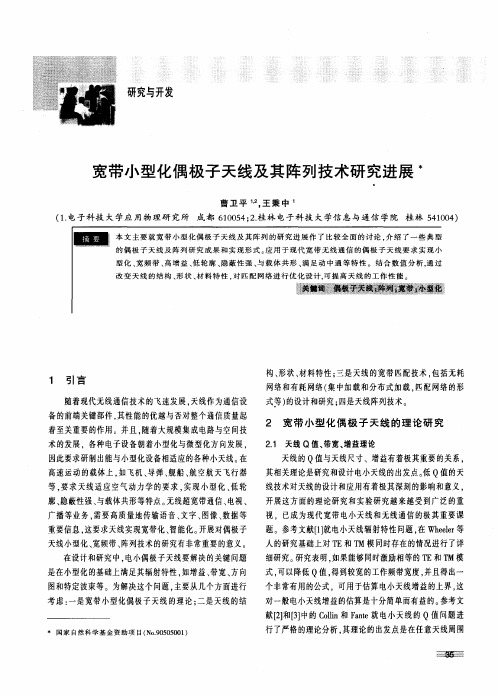
而Fn 理论适用于T at e E和T M模。 2 天线的数值分析及算法 . 2
间填充线中以 1 ie 线缩小天线的尺寸最为显著。 阶Hl r bt 这 为我们在小尺寸情况下设计天线提供了很好的途径。 分形 结构的数目是无穷多的, 目前对于分形天线的研究 . 大多
型化 、 频 带 、 增 益 、 轮 廓 、 蔽 性 强 、 载 体 共 形 、 足 动 中 通 等 特 性 。 结 合 数 值 分 析 , 过 宽 高 低 隐 与 满 通
改变 天线的结构 、 状 、 形 材料 特 性 , 匹 配 网 络 进 行 优 化 设 计 , 提 高 天 线 的 工 作 性 能 。 对 可
还只是集中在少数比较著名的结构上. 引入天线设计的分
形还不够丰富, 也没有相应系统化的研究方法。 最近几年来 。一种被称为 “ 左手材料”e. ne ffh dd lta
在电小天线的分析和设计中, 数值计算和分析起了至
关重要的作用。 参考文献[ 中首先叙述了遗传算法的基本 4 ] 原理, 针对线天线. 用遗传算法对天线的分布式加载和匹
多普勒效应、逆斯涅尔折射效应及逆 Cr kv e no 辐射效应 e
天线小型化 、 宽频带、 阵列技术的研究有非常重要的意义。 在设计和研究中, 电小偶极子天线要解决的关键问题
视 ,已成为现代宽带电小天线和无线通信的极其重要课
题。参考文献n 就电小天线辐射特性问题 , Whe r ] 在 el 等 e 人的研究基础上对 E和 T r M模同时存在的情况进行了详 细研究。 研究表明, 如果能够同时激励相等的 I E和T 1 M模
一种基于紧耦合技术的小型超宽带阵列天线
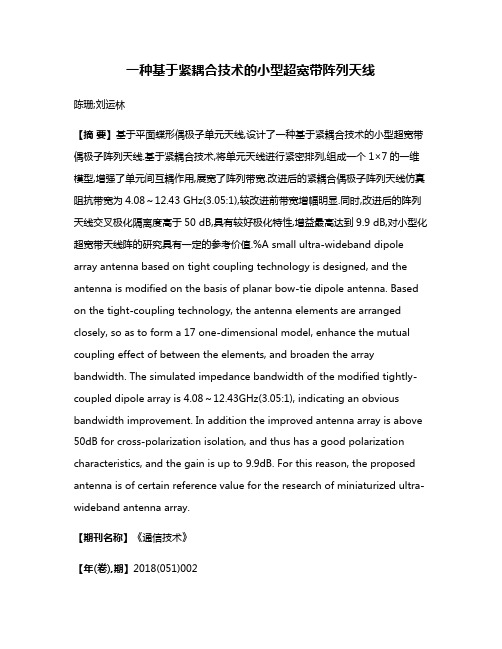
一种基于紧耦合技术的小型超宽带阵列天线陈珊;刘运林【摘要】基于平面蝶形偶极子单元天线,设计了一种基于紧耦合技术的小型超宽带偶极子阵列天线.基于紧耦合技术,将单元天线进行紧密排列,组成一个1×7的一维模型,增强了单元间互耦作用,展宽了阵列带宽.改进后的紧耦合偶极子阵列天线仿真阻抗带宽为4.08~12.43 GHz(3.05:1),较改进前带宽增幅明显.同时,改进后的阵列天线交叉极化隔离度高于50 dB,具有较好极化特性,增益最高达到9.9 dB,对小型化超宽带天线阵的研究具有一定的参考价值.%A small ultra-wideband dipole array antenna based on tight coupling technology is designed, and the antenna is modified on the basis of planar bow-tie dipole antenna. Based on the tight-coupling technology, the antenna elements are arranged closely, so as to form a 17 one-dimensional model, enhance the mutual coupling effect of between the elements, and broaden the array bandwidth. The simulated impedance bandwidth of the modified tightly-coupled dipole array is 4.08~12.43GHz(3.05:1), indicating an obvious bandwidth improvement. In addition the improved antenna array is above 50dB for cross-polarization isolation, and thus has a good polarization characteristics, and the gain is up to 9.9dB. For this reason, the proposed antenna is of certain reference value for the research of miniaturized ultra-wideband antenna array.【期刊名称】《通信技术》【年(卷),期】2018(051)002【总页数】5页(P481-485)【关键词】阵列天线;紧耦合;偶极子;超宽带【作者】陈珊;刘运林【作者单位】西南交通大学物理科学与技术学院,四川成都 610031;西南交通大学物理科学与技术学院,四川成都 610031【正文语种】中文【中图分类】TN822.80 引言超宽带技术抗多径效应,且系统结构简单、成本低、数据传输率高、系统容量大等,被广泛应用于无线通信和雷达系统。
串馈阵列天线基础知识
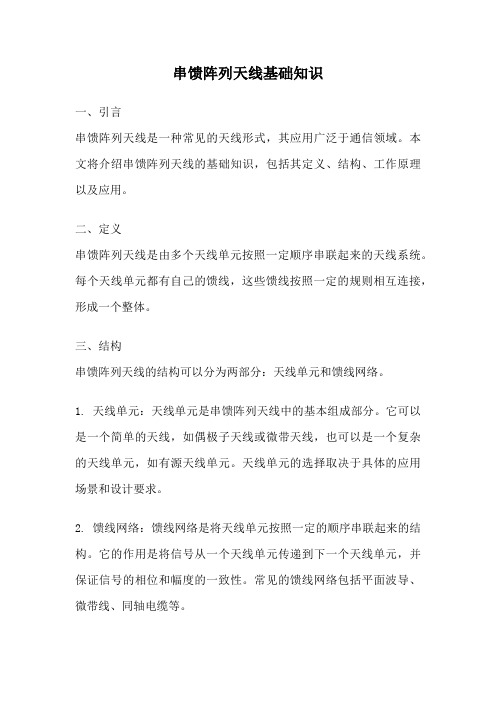
串馈阵列天线基础知识一、引言串馈阵列天线是一种常见的天线形式,其应用广泛于通信领域。
本文将介绍串馈阵列天线的基础知识,包括其定义、结构、工作原理以及应用。
二、定义串馈阵列天线是由多个天线单元按照一定顺序串联起来的天线系统。
每个天线单元都有自己的馈线,这些馈线按照一定的规则相互连接,形成一个整体。
三、结构串馈阵列天线的结构可以分为两部分:天线单元和馈线网络。
1. 天线单元:天线单元是串馈阵列天线中的基本组成部分。
它可以是一个简单的天线,如偶极子天线或微带天线,也可以是一个复杂的天线单元,如有源天线单元。
天线单元的选择取决于具体的应用场景和设计要求。
2. 馈线网络:馈线网络是将天线单元按照一定的顺序串联起来的结构。
它的作用是将信号从一个天线单元传递到下一个天线单元,并保证信号的相位和幅度的一致性。
常见的馈线网络包括平面波导、微带线、同轴电缆等。
四、工作原理串馈阵列天线的工作原理可以简单理解为多个天线单元的合作。
当信号经过第一个天线单元时,它会产生一个辐射场。
这个辐射场会传递到下一个天线单元,然后再被辐射出去。
通过多个天线单元的串联,信号可以被放大和定向,从而实现更远距离的通信。
五、应用串馈阵列天线在通信领域有着广泛的应用。
以下是几个常见的应用场景:1. 无线通信:串馈阵列天线可以用于增强无线通信系统的覆盖范围和传输距离。
通过调整天线单元之间的相位差,可以实现波束的形成,从而提高信号强度和抗干扰能力。
2. 雷达系统:串馈阵列天线可以用于雷达系统中的天线阵列。
它可以实现高分辨率和多目标跟踪,并提高雷达系统的性能。
3. 卫星通信:卫星通信系统需要长距离的传输和高速率的数据传输。
串馈阵列天线可以提供高增益、窄波束和低副瓣等特性,从而满足卫星通信的需求。
4. 毫米波通信:毫米波通信是一种新兴的通信技术,其工作频段在30GHz到300GHz之间。
串馈阵列天线由于其高增益和窄波束的特性,被广泛应用于毫米波通信系统中。
一种串馈微带阵列天线

(19)中华人民共和国国家知识产权局(12)实用新型专利(10)申请公布号CN206364177U(43)申请公布日 2017.07.28(21)申请号CN201621355901.3(22)申请日2016.12.09(71)申请人安徽四创电子股份有限公司地址230088 安徽省合肥市高新技术产业开发区香樟大道199号(72)发明人李霞;孙浩;胡卫东;高静;侯艳茹;袁士涛(74)专利代理机构合肥和瑞知识产权代理事务所(普通合伙)代理人王挺(51)Int.CI权利要求说明书说明书幅图(54)发明名称一种串馈微带阵列天线(57)摘要本实用新型属于天线技术领域,具体涉及可应用于毫米波雷达系统以及无线通信领域的一种串馈微带阵列天线。
本阵列天线包括介质板、贴片阵列天线以及金属地;阵列贴片单元由两组沿馈电通孔轴线轴对称设置的贴片单元构成,每组贴片单元包括六片沿介质板长度方向依次间隔布置且按切比雪夫25dB幅度加权分布的微带贴片;同组贴片单元处的相邻两片微带贴片之间间距等于二分之一个波长,且各相邻两片微带贴片之间通过三角渐变线状的阻抗匹配段连接彼此;同轴馈电探针与一组贴片单元上的相对最接近的微带贴片间通过180°移相器连接彼此。
本实用新型兼具高增益、低副瓣和小型化的优点,可有效实现整体天线构造的高集成性及小型化需求。
法律状态法律状态公告日法律状态信息法律状态2017-07-28授权授权权利要求说明书一种串馈微带阵列天线的权利要求说明书内容是....请下载后查看说明书一种串馈微带阵列天线的说明书内容是....请下载后查看。
一种偶极子阵结构宽带定向天线[实用新型专利]
![一种偶极子阵结构宽带定向天线[实用新型专利]](https://img.taocdn.com/s3/m/30a67e5ba88271fe910ef12d2af90242a895abb1.png)
[19]中华人民共和国国家知识产权局[12]实用新型专利说明书[11]授权公告号CN 2919566Y[45]授权公告日2007年7月4日专利号 ZL 200620057120.6[22]申请日2006.03.27[21]申请号200620057120.6[73]专利权人佛山市健博通电讯实业有限公司地址528000广东省佛山市禅城区昌荣路健博通大厦[72]设计人肖绪文 [51]Int.CI.H01Q 19/04 (2006.01)H01Q 19/28 (2006.01)权利要求书 1 页 说明书 3 页 附图 1 页[54]实用新型名称一种偶极子阵结构宽带定向天线[57]摘要一种偶极子阵结构宽带定向天线。
它是将辐射单元按比例设计成不同长度的偶极子,并按不同比例位置交错连接在两根主杆上,从两根主杆顶端间馈电,不同长度的偶极子工作在不同的频段上,从而拓展了整副天线的频带宽度,而其它偶极子则相互利用成为反射器或引向器,达到定向辐射的作用。
本实用新型结构简单,容易实现,成本低廉,利于批量化生产。
200620057120.6权 利 要 求 书第1/1页 1.一种偶极子阵结构宽带定向天线,由主杆、偶极子、底板、馈电片和传输电缆构成,其特征在于:若干对不同长度的偶极子分别与两根主杆连接,两根主杆相互平行或以一定的角度排列于同一平面内,并在主杆的同一端馈电。
2.根据权利要求1所述的偶极子阵结构宽带定向天线,其特征是:与主杆连接的不同长度的偶极子有三对或三对以上,垂直于两主杆排列形成的平面且每对偶极子交错安装于两主杆的左右两则。
3.根据权利要求2所述的一种偶极子阵结构宽带定向天线,其特征是:同一主杆上的偶极子与主杆共面,且两主杆上的偶极子分别处于两个相互平行的平面。
4.根据权利要求1所述的一种偶极子阵结构宽带定向天线,其特征是:两主杆在同一端馈电。
5.根据权利要求1所述的一种偶极子阵结构宽带定向天线,其特征是:主杆安装在底板上。
一种极小直径宽带偶极子全向天线[实用新型专利]
![一种极小直径宽带偶极子全向天线[实用新型专利]](https://img.taocdn.com/s3/m/e5bee5f729ea81c758f5f61fb7360b4c2e3f2a0d.png)
专利名称:一种极小直径宽带偶极子全向天线
专利类型:实用新型专利
发明人:张晓冲,何其洪,李凡,马剑南,杨国栋,蒋博,卢飞宇申请号:CN202122911498.5
申请日:20211125
公开号:CN216214131U
公开日:
20220405
专利内容由知识产权出版社提供
摘要:本实用新型公开了一种极小直径宽带偶极子全向天线,属于天线技术领域。
其包括印刷偶极子天线、玻璃钢天线罩、金属安装基座、介质支撑块、50Ω同轴馈线等部件组成。
本实用新型技术方案解决了在极小直径尺寸下,天线性能指标受限的技术问题,通过一种特殊的印刷偶极子天线及其馈电方式,有效的增大了天线带宽,可直接用50Ω同轴馈线馈电,相对带宽可达27.89%,大大高于普通偶极子的相对带宽,在工作频段内天线方向图一致性好,不圆度小。
本实用新型中的印刷偶极子天线及其馈电方式,具有结构简单,成本低,重量轻,易于批量生产,易于与天线罩或者其他载体平台共形等特点。
申请人:中国电子科技集团公司第五十四研究所
地址:050081 河北省石家庄市桥西区中山西路589号天伺部
国籍:CN
代理机构:河北东尚律师事务所
代理人:王文庆
更多信息请下载全文后查看。
一种高功率微波宽带紧耦合偶极子阵列天线
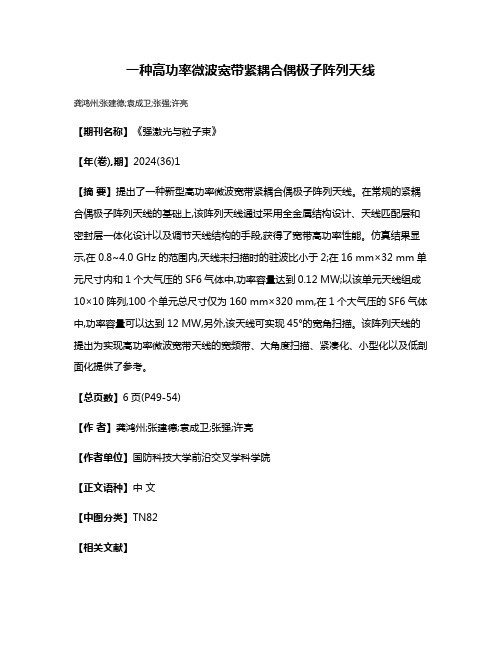
一种高功率微波宽带紧耦合偶极子阵列天线
龚鸿州;张建德;袁成卫;张强;许亮
【期刊名称】《强激光与粒子束》
【年(卷),期】2024(36)1
【摘要】提出了一种新型高功率微波宽带紧耦合偶极子阵列天线。
在常规的紧耦合偶极子阵列天线的基础上,该阵列天线通过采用全金属结构设计、天线匹配层和密封层一体化设计以及调节天线结构的手段,获得了宽带高功率性能。
仿真结果显示,在0.8~4.0 GHz的范围内,天线未扫描时的驻波比小于2;在16 mm×32 mm单元尺寸内和1个大气压的SF6气体中,功率容量达到0.12 MW;以该单元天线组成10×10阵列,100个单元总尺寸仅为160 mm×320 mm,在1个大气压的SF6气体中,功率容量可以达到12 MW,另外,该天线可实现45°的宽角扫描。
该阵列天线的提出为实现高功率微波宽带天线的宽频带、大角度扫描、紧凑化、小型化以及低剖面化提供了参考。
【总页数】6页(P49-54)
【作者】龚鸿州;张建德;袁成卫;张强;许亮
【作者单位】国防科技大学前沿交叉学科学院
【正文语种】中文
【中图分类】TN82
【相关文献】
1.一种新型超宽带紧耦合天线阵列设计
2.一种基于紧耦合技术的小型超宽带阵列天线
3.一种超宽带紧耦合阵列天线的设计
4.小学英语教育五年制定向师范生自主学习能力培养探析——以桂林师范高等专科学校为例
5.一种高功率超宽带天线阵列设计
因版权原因,仅展示原文概要,查看原文内容请购买。
小型化微带双频阵列天线

小型化微带双频阵列天线王伊;杨伯朝【摘要】微带天线由于其低剖面、低成本、易于加工的特点已经成为天线家族中的重要成员.为了在有限空间中实现天线小型化,同时形成两种不同的工作频率,本文通过采用在矩形辐射贴片中添加短路壁,形成具有半模特性的辐射贴片,并且将具有不同谐振的贴片组合,实现微带小型化双频阵列天线.【期刊名称】《现代导航》【年(卷),期】2018(009)006【总页数】4页(P427-429,409)【关键词】半模天线;小型化;双频;阵列天线【作者】王伊;杨伯朝【作者单位】中国电子科技集团公司第二十研究所,西安 710071;中国电子科技集团公司第二十研究所,西安 710071【正文语种】中文【中图分类】TN8220 引言随着通信系统的发展,对各种应用于通信终端天线的需求日益增高,而微带天线由于其优异的结构特性和低成本特性,已经成为通信天线家族中重要的一员[1]-[4]。
另外,在许多设备中都对天线小型化有很高的要求。
本文通过研究微带贴片天线半模技术实现天线小型化,同时将具有不同谐振频率的天线相结合,形成双频特性的小型化微带阵列[5]-[7]。
1 微带贴片半模技术对于常规的微带贴片天线来说,主要通过上层贴片和地板之间形成的缝隙向外辐射电磁波,可以等效为一种缝隙天线。
微带贴片天线介质板厚度 h远远小于天线波长,辐射缝隙主要集中在两宽边处。
当通过微带线馈电时,辐射贴片表面电流在两个开路端之间形成驻波。
微带天线在纵向面由于介质板厚度远远小于波长,但是在横向方向,贴片尺寸可以与波长相比拟。
因此,微带天线常常需要横向尺寸的小型化。
微带天线常见的小型化方法包括采用高介电常数的介质基板、采用加载技术以及采用曲流技术等。
本文主要研究通过半模技术实现微带天线单元的小型化。
通过加载短路壁是实现矩形贴片半模辐射的一种方式,即在微带贴片表面电流的波节点加载短路壁,将辐射贴片和地板相接,实现微带贴片天线的小型化。
图1为常规微带贴片天线加载短路壁后天线表面电场分布示意图。
- 1、下载文档前请自行甄别文档内容的完整性,平台不提供额外的编辑、内容补充、找答案等附加服务。
- 2、"仅部分预览"的文档,不可在线预览部分如存在完整性等问题,可反馈申请退款(可完整预览的文档不适用该条件!)。
- 3、如文档侵犯您的权益,请联系客服反馈,我们会尽快为您处理(人工客服工作时间:9:00-18:30)。
题目:小型化宽带串馈偶极子阵列天线1. 所设计天线的应用背景随着通信技术的迅猛发展,以及空间利用率的提高,天线的物理尺寸的要求越来越小。
并且在特殊的通信系统中,如宽带阵列天线、通信基站等,需要宽频带、稳定的增益和简单的结构。
所以偶极子天线的需求越来越高。
2. 设计天线的关键或主要指标等的介绍该天线采用顶端加载条形偶极子和锥形过渡的形式获得更宽的带宽、更高的增益和更小的尺寸。
通过一条微带线和缝隙匹配天线的输入阻抗50Ω,使天线更好地辐射能量。
天线的设计指标为:工作频段:1.7GHz~2.7GHz驻波比:VSWR<2增益:6dBi3. 该类天线发展情况宽带偶极子天线是近年来比较热门的天线技术,根据其结构和加工方式的不同可将其分为平面单极子和印刷单极子两类:平面单极子是将一个平板结构的金属振子垂直放置在一块尺寸较大的金属接地板上,并通过SMA 射频接头对其进行馈电;印刷单极子是在高性能微波介质基片上刻蚀出振子和接地板,并通过微带线或者共面波导对振子进行馈电。
目前国内外大多数宽带偶极子天线都可以看成是下面六类基本结构的变形或优化,其工作原理与基本性能也与这些基本振子天线相似:(a) 三角形(b) 矩形(c) 梯形地(d) 圆形/椭圆形(e) 分形和(f)进化算法优化。
4. 天线结构介绍,包括图,VISIO画的平面三维图等Substrate 图1天线几何结构天线的结构如图1所示,天线的中心频率为02000f MHz=(0154.6mmλ=)。
这个天线由偶极子阵列、一个介质基板、一个u形微带线所组成。
u形微带线的宽度w(1.52mm),它被印刷在厚度h=0.8mm,相对介电常数rε=4.4,损耗正切tanδ=0.02的FR4介质板的上表面。
FR4基板的尺寸为100100pl pl mm mm⨯=⨯。
辐射贴片是偶极子阵列和共面微带线组成,它被放置介质板的下表面的地方。
本设计中的天线的馈电方式是缝隙耦合馈电,可以展开一定的带宽。
介质板上表面的u形微带线与地面缝隙耦合传导电流。
控制缝的宽度和u形微带线的宽度可以很好的耦合。
5. 仿真分析的过程及结果,包括一步一步由HFSS(版本写出)仿真的过程,达到有点基本知识的人都可以按照该步骤达到仿真的结果1.新建设计工程(1)运行HFSS并新建工程双击桌面上的HFSS快捷方式图标,启动HFSS软件。
HFSS运行后,它会自动新建一个工程文件,选择【file】→【save as】命令,把工程文件另存为1lcp.hfss文件。
(2)设置求解类型设置当前设计为模式驱动求解类型。
从主菜单栏中选择【HFSS】→【solution type】命令,打开如图5.1所示的solution type 对话框,选中driven model单选按钮,然后单击按钮,完成设置。
图5.1 设置求解类型(3)设置模型长度单位设置当前设计在创建模型时所使用的默认长度单位为mm。
从主菜单栏中选择【modeler】→【units】命令,打开如图5.2所示的set model units对话框。
从该对话框中将select units 选项设为mm。
然后单击按钮,完成设置。
图5.2 设置长度单位2 添加和定义设置变量从主菜单栏中选择【HFSS】→【Design Properties】命令,打开设计属性对话框。
在该对话框中单击按钮,打开Add Property对话框。
在Name 文本框中输入第一个变量名称w,在Value文本框中输入该变量的初始值80mm,然后单击按钮,即可添加变量w到设计属性对话框中。
变量定义和添加的过程如图5.3所示。
变量名变量值图5.3定义变量使用相同的操作方法,完成其他变量的定义。
定义完成后,确认设计属性对话框如图5.4所示。
图5.4 定义所有设计变量后的设计属性对话框最后单击设计属性对话框中的按钮,完成所有变量的定义和添加工作。
3 设计建模(1)创建介质基片创建一个长方体模型表示介质基片,长方体模型的底面位于xoy平面,模型的材质为FR4,并将该模型命名为Substrate。
从主菜单栏中选择【Draw】→【Box】命令或者单击工具栏上的按钮,进入创建长方体的状态,然后在三维模型窗口中创建一个任意大小的长方体。
创建的长方体会添加到操作历史树的Solids节点下,其默认的名称为Box1.双击操作历史树的Solids下的Box1节点,打开新建长方体属性对话框的Attribute选项卡。
把长方体的名称设置为Substrate,设置其材质为FR4,设置其透明度为0.6,如图5.5所示,然后单击按钮退出。
图5.5长方体属性对话框中的Attribute选项卡再双击操作历史树Substrate下的Command节点,打开新建长方体属性对话框中的Command选项卡,在该选项卡中设置长方体的顶点坐标和尺寸。
在Position文本框中输入顶点位置坐标为(-pl*0.5 ,0mm ,0mm),在XSize、YSize和ZSize文本框中分别输入矩形面的长度和宽度为pl、pl和h1,如图5.6所示,然后单击按钮退出。
图5.6长方体属性对话框中的Command选项卡此时就创建好了名为Substrate的介质基片模型。
然后按快捷键Ctrl+D全屏显示创建的物体模型。
(2)创建辐射贴片在介质基片的下表面创建如下图所示的模型。
矩形面5矩形面3矩形面2矩形面7矩形面8矩形面6矩形面4矩形面1图5.7贴片的形状①创建矩形面1在介质层的下表面建如图5.8所示的矩形面1,其长度和宽带分别用变量gl1和gw1表示。
从主菜单栏中选择【draw】→【rectangular】命令或者单击工具栏上的按钮,进入创建矩形面的状态,然后在三维模型窗口的xy面上创建一个任意大小的矩形面。
新建的矩形面会添加到操作历史树的sheets节点下,其默认的名称为rectangular1.双击此处展开操作历史树中sheets下的rectangular1节点,双击该节点下的creatrectangular节点,打开新建矩形面属性对话框的command选项卡,在该选项卡中设置矩形面的顶点坐标和尺寸。
在Position中设置顶点坐标为(w1*0.5 ,0mm ,0mm),在XSize和ZSize中设置矩形面的长和宽分别为gl1和gw1,如图5.9所示,然后单击按钮退出。
双击此处图5.9矩形面属性对话框中的Command选项卡②创建矩形面2在介质层的下表面创建如图5.10所示的矩形面2,顶点坐标为(w1*0.5,gw1+l1,0mm),其长度和宽度分别用变量dl1和dw1表示。
③创建矩形面3在介质层的下表面创建如图5.11所示的矩形面3,顶点坐标为(w1*0.5,gw1+l1+dw1+l2,0mm),其长度和宽度分别用变量dl2和dw2+sl3表示。
图5.11矩形面属性对话框中的Command选项卡④合并操作按住Ctrl键,先后依次单击操作历史树中Sheets下的Rectangular1~Rectangular3节点,以同时选中这3个矩形面。
然后从主菜单栏中选择【Modeler】→【Boolean】→【Unite】命令或者单击工具栏上的按钮,执行合并操作。
此时,即可把选中的3个矩形面合并成一个整体,合并生成的整体的名称为Rectangular1。
⑤创建三角形切角创建一个三角形面,从主菜单栏中选择【Draw】→【Line】命令或者单击工具栏上的按钮,借助于捕捉功能(Snap Mode),在三维模型窗口中按顺序分别单击如图5.12所示的A、B、C点,最后在A点位置上双击,这样即可创建三角形面。
新生成的三角形面会添加到操作历史树的Sheets节点下,其默认的名称为Polyline1.A(w1*0.5 ,gw1 ,0mm)B(w1*0.5 ,gw1-sl1 ,0mm)C(w1*0.5+sw1 ,gw1 ,0mm)图5.12三角形面顶点坐标展开工程树中的Sheets下的Polyline1节点,再展开Polyline1下的CreatPolyline1节点,选中CreatLine节点,然后在属性窗口的Point1和Point2处分别输入三角形顶点A和B的坐标,分别为(w1*0.5 ,gw1 ,0mm)和(w1*0.5 ,gw1-sl1 ,0mm),如下图所示。
再使用和前面相同的方法选中CreatPolyline 下的第二个CreatLine节点,在属性窗口的Point2处输入三角形顶点C的坐标(w1*0.5+sw1 ,gw1 ,0mm)。
单击此处图5.13设置三角形的顶点坐标这样,即可用变量来表示创建的三角形面的位置和尺寸。
按照上面相同的方法来创建下面的四个三角形。
第一个三角形的顶点坐标分别为A1(w1*0.5 ,gw1+l1 ,0mm),B1(w1*0.5+sw2 ,gw1+l1 ,0mm),C1(w1*0.5 ,gw1+l1+sl2 ,0mm)。
第二个三角形的顶点坐标分别为A2(w1*0.5 ,gw1+l1+dw1 ,0mm),B2(w1*0.5 ,gw1+l1+dw1-sl2 ,0mm),C2(w1*0.5+sw2 ,gw1+l1+dw1 ,0mm)。
第三个三角形的顶点坐标分别为A3(w1*0.5 ,gw1+l1+l2+dw1 ,0mm),B3(w1*0.5+sw3 ,gw1+l1+l2+dw1 ,0mm),C3(w1*0.5 ,gw1+l1+dw1+l2+sl3 ,0mm)。
第四个三角形的顶点坐标分别为A4(w1*0.5 ,gw1+l1+l2+dw1+dw2 ,0mm),B4(w1*0.5,gw1+l1+l2+dw1+dw2+sl3,0mm),C4(w1*0.5+sw3 ,gw1+l1+l2+dw1+dw2+sl3 ,0mm)。
这样五个三角形全部画出来了,效果如下图所示图5.14三角形金属片模型⑥进行相减操作按住Ctrl键,先后依次单击操作历史树中Sheets下的Rectangular1和Polyline1~Polyline5节点,以同时选中这36个图形。
然后从主菜单栏中选择【Modeler】→【Boolean】→【Subtract】命令或者单击工具栏上的按钮,打开如图5.15所示的Subtract对话框。
确认对话框中的Blank Parts列表框中显示为Rectangular1,Tool Parts列表中系那是为Polyline1~Polyline5,表明使用Rectangular1减去Polyline1~Polyline5。
最后单击按钮,执行相减操作。
图5.15 Substract选项卡⑦创建矩形面4在介质层的下表面创建如图5.16所示的矩形面4,顶点坐标为(w1*0.5,0mm,0mm),其长度和宽度分别用变量w1和gw1+l1+dw1+l2+dw2表示。
